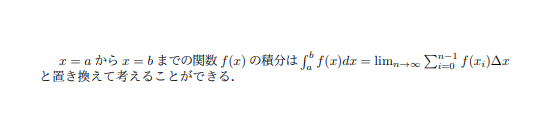通常本を出版する場合、印税が5%~10%程度ですが、Amazonの電子書籍で出版すると70%のロイヤリティが得られるということです。
(地域によってロイヤリティが変わるようですが、日本は70%みたいです)
つまり売り上げの7割を収入として得られることになり、通常本の出版に比べて7倍から14倍の収益率となります。
そこで本の内容はともかく、Kindleの電子書籍を出版する方法(手順)を調べてみました。
(全部無料で使えるものです。)
電子書籍作成フロー
いろいろ調べたところ、次のように電子書籍を作成することにしました。
- LaTexファイルで本を作成
- pandocでLaTexファイルをepubファイルに変換
- Kindle Previewer 3で表示確認
- Amazon Kindle Direct Publishingで出版
1. LaTexファイルで本を作成
LaTexを使って本を作成します。
LaTexは最強の文書整形システムと言われており、綺麗な文章を書きたい人、綺麗な数式を書きたい人、化学式を綺麗に書きたい人に好まれて使用されています。
Wordを使うよりも、はるかに作業しやすくとにかく綺麗な文章が書けるのでおススメなのですが、慣れない人にはその良さは伝わりにくいかと思います。
(Sigilというフリーツールを使って、epubファイルを作るという方法もありました。
こちらの方法が一般的かもしれません。)
まずWSLのコンソールを開いて、下記コマンドを実行しLaTex環境をインストールします。
[コマンド]
1 | sudo apt install language-pack-ja manpages-ja manpages-ja-dev nkf |
次にsample.texというLaTexファイルを作成します。
[sample.tex]
1 | \documentclass{article} |
sample.texをコンパイルして、pdfファイルを出力します。
[コマンド]
1 | platex sample.tex |
次のようなpdfファイルが出力されます。
やはりLaTexは数式がきれいに表示されて気持ちがいいです。
2. pandocでLaTexファイルをepubファイルに変換
pandocというツールを使うと、いろいろな文書形式のファイルを相互に変換することができます。
今回はLaTexファイルをepubファイルに変換します。
まずは次のコマンドを実行しpandocをインストールします。
[コマンド]
1 | sudo apt install pandoc |
pandocコマンドを使ってtexファイルをepubファイルに変換します。
[コマンド]
1 | LANG=ja_JP.UTF-8;pandoc sample.tex -o sample.epub |
※次項目でのepubファイルを開く際に、言語に関するメタデータがないというエラーがでたため、変換前に言語設定(LANG=ja_JP.UTF-8)を行っています。
3. Kindle Previewerで表示確認
下記サイトからKindle Previewerをダウンロードし、インストールを行います。
作成したepubファイルを開いて表示を確認します。
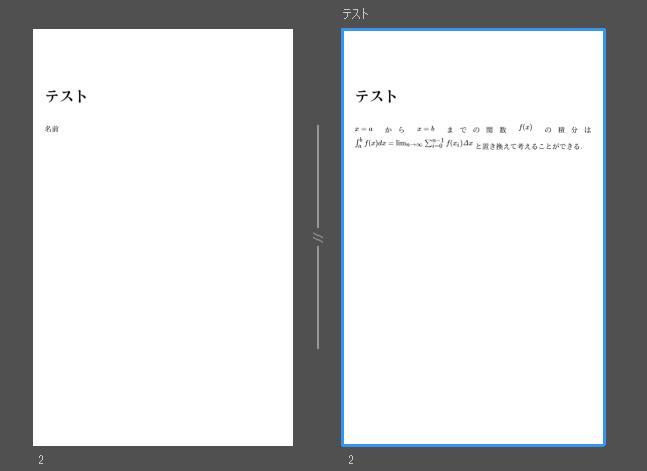 Kindle Previewerでの表示
Kindle Previewerでの表示
pdfとは少し表示が異なっていますが、Kindle Previewerでの表示が出版した時の正しい表示となると思います。
というとで、今回の手順で本を作成する方法を簡単にまとめます。
- texファイルを編集
- platexコマンドでtexファイルに問題がないことを確認
- pandocコマンドでtexファイルをepubファイルに変換
- Kindle Previewerでepubファイルの表示を確認
本を編纂するために上記作業を繰り返すことになると思います・・・・結構手間ですね。
4. Amazon Kindle Direct Publishingで出版
本が完成したら、Amazon Kindle Direct Publishingにepubファイルを登録し出版することになります。
出版手順は下記サイトが分かりやすいのでご参照ください。
総評
書籍出版というものは、著名人や頭のいい人たちがするもので自分には関係ないものかと思っていましたが、電子書籍で在庫を抱えずノーリスクで出版できるとなると一気に敷居が下がったように感じます。
しかも印税が7割と通常の書籍出版より断然収益率が高いというメリットもあります。
今回はLaTexで本の内容を書いて、epubに変換して出版するという王道とは外れた方法かと思いますが、LaTex大好きな人達にとっては有益な記事になったのではないかと思います。
(少数派とは思いますが・・・)